Cara Memperbaiki Halaman Hasil Pencarian Elementor Tidak Berfungsi (2 Cara)
Diterbitkan: 2022-06-24Apakah Anda ingin tahu cara memperbaiki halaman hasil pencarian Elementor tidak berfungsi?
Ada beberapa alasan yang dapat menyebabkan masalah dengan halaman hasil pencarian yang dibuat dengan Elementor.
Dalam panduan ini, kita akan melihat yang paling populer dari alasan ini, mencari tahu mengapa itu terjadi, dan berbicara tentang cara memperbaikinya.
Berikut adalah daftar isi untuk membantu Anda menavigasi artikel ini:
- Cara Memilih Template Halaman Hasil Pencarian yang Tepat
- Cara Menyesuaikan Halaman Hasil Pencarian Anda
Mari kita mulai!
2 Contoh Umum Halaman Hasil Pencarian Elementor Tidak Berfungsi
Mari kita lihat 2 situasi paling umum ketika Anda mungkin memiliki masalah dengan halaman hasil pencarian Elementor Anda.
1. Memilih Template Halaman yang Salah
Alasan paling populer mengapa halaman hasil pencarian Elementor Anda tidak berfungsi adalah karena Anda memilih template halaman yang salah.
Soalnya, ada 2 template halaman pencarian Elementor yang berbeda. Yang pertama adalah untuk posting dan halaman blog biasa, dan yang kedua adalah untuk produk WooCommerce.
Jadi jika Anda adalah pemilik toko WooCommerce dan Anda tidak melihat hasil pencarian di halaman pencarian Elementor Anda, kemungkinan besar Anda telah memilih template yang salah.
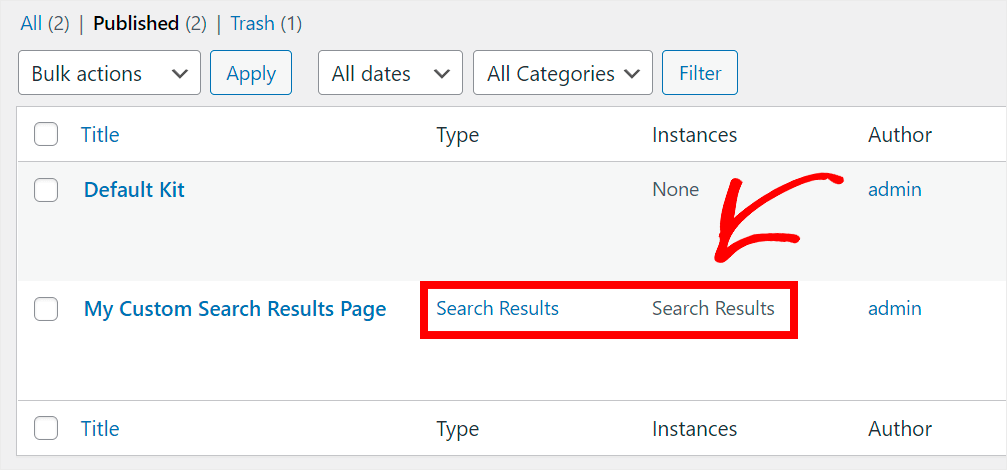
Nanti dalam panduan ini, kami akan menunjukkan cara mengatasi masalah ini jika itu masalahnya.
Atau Anda dapat melompat ke depan dan mempelajari cara memilih templat halaman hasil pencarian yang tepat sekarang juga.
2. Pencarian WordPress Default Lemah
Alasan populer lainnya halaman pencarian Elementor Anda tidak menunjukkan hasil apa pun adalah karena WordPress belum menemukan kecocokan yang relevan.
Dalam hal ini, Anda mungkin berpikir bahwa pencarian di situs Anda rusak, terutama jika Anda seorang pemula yang baru saja membuat halaman pertama Anda dengan Elementor.
Tetapi alasan sebenarnya adalah bahwa mesin pencari default WordPress jauh dari sempurna.
Misalnya, itu tidak mempertimbangkan bidang khusus pos, tag, kategori, dan data berharga lainnya saat melakukan pencarian.
Itu juga tidak memperbaiki kesalahan dalam kueri pencarian, jadi jika Anda salah ketik, Anda tidak akan mendapatkan hasil apa pun.
Untungnya, masalah ini mudah diperbaiki. Kami akan menunjukkan cara menyesuaikan halaman hasil pencarian Anda untuk membuatnya lebih pintar di artikel ini.
Atau Anda dapat langsung beralih ke solusi dan mempelajari cara menyesuaikan halaman hasil pencarian Anda.
Cara Memperbaiki Halaman Hasil Pencarian Elementor Tidak Berfungsi
Setelah Anda mempelajari alasan paling populer yang dapat menyebabkan halaman hasil pencarian Elementor tidak berfungsi, mari kita lihat bagaimana Anda dapat memperbaikinya.
Cara Memilih Template Halaman Hasil Pencarian yang Tepat
Langkah pertama adalah memeriksa apakah Anda memilih template yang tepat saat membuat halaman hasil pencarian Elementor.
Langkah 1: Lihat Template Apa yang Anda Pilih
Untuk memulai, navigasikan ke tab Template di dashboard WordPress Anda.
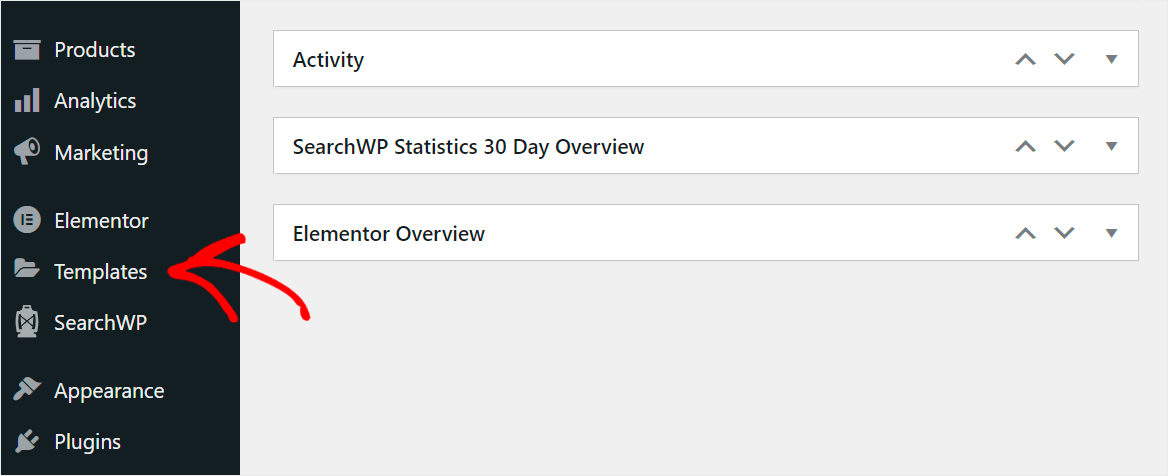
Kemudian, temukan halaman hasil pencarian yang Anda buat dan periksa Type .
Jika disetel ke jenis Hasil Pencarian , Anda hanya akan melihat posting blog biasa dan halaman di antara hasil pencarian situs Anda.
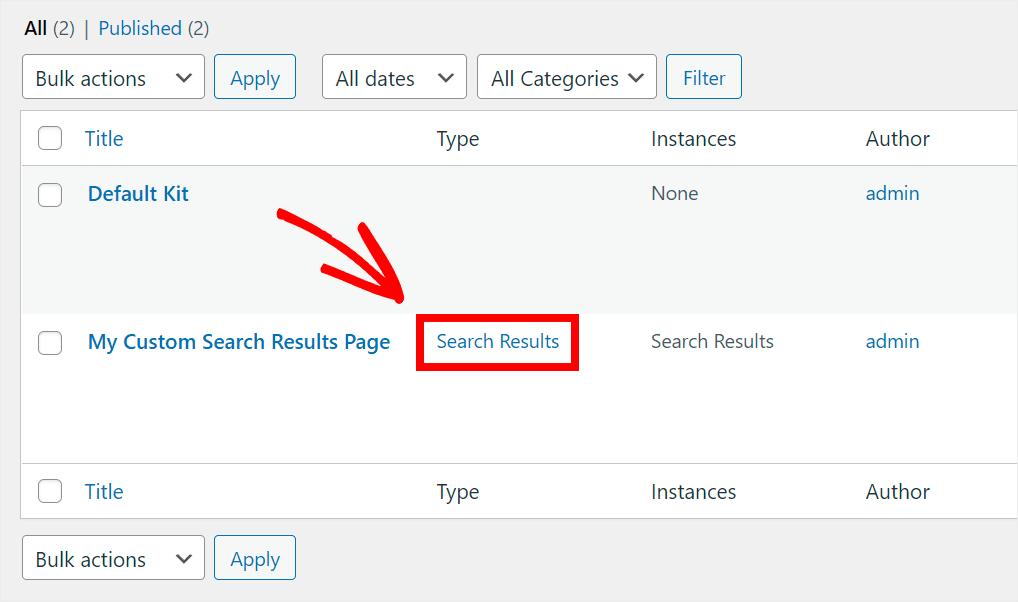
Jika Anda ingin produk WooCommerce muncul di halaman hasil pencarian Elementor, Anda harus membuat halaman dengan jenis lain.
Mari kita lihat bagaimana Anda dapat melakukannya pada langkah berikutnya di bawah ini.
Langkah 2: Buat Halaman Hasil Pencarian Menggunakan Template yang Tepat
Untuk memulai, navigasikan ke Templat »Tambah Baru di dasbor WordPress Anda.
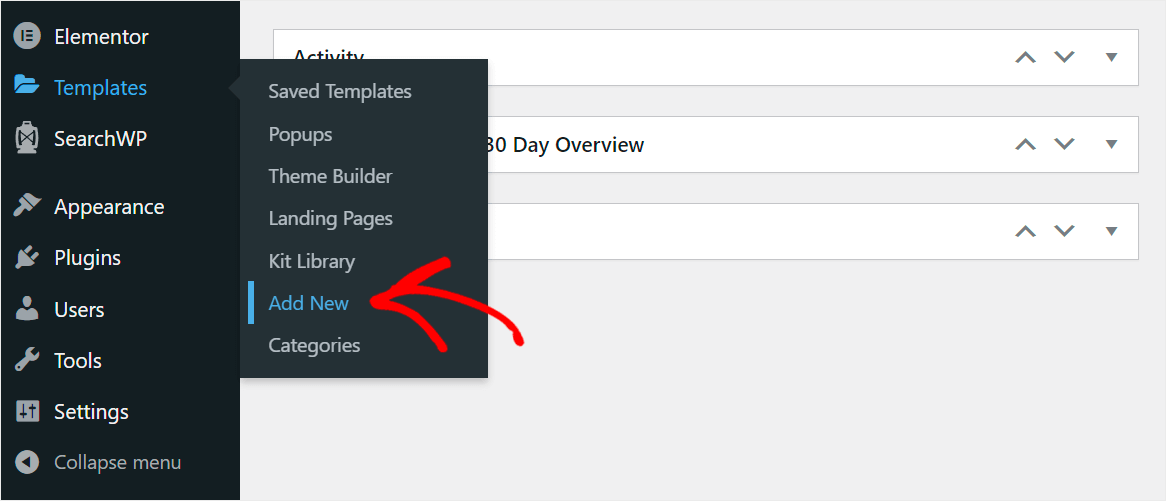
Pada langkah selanjutnya, Anda dapat memilih jenis template halaman yang ingin Anda buat.

Untuk membuat halaman pencarian produk WooCommerce, klik menu drop-down dan pilih jenis Arsip Produk .
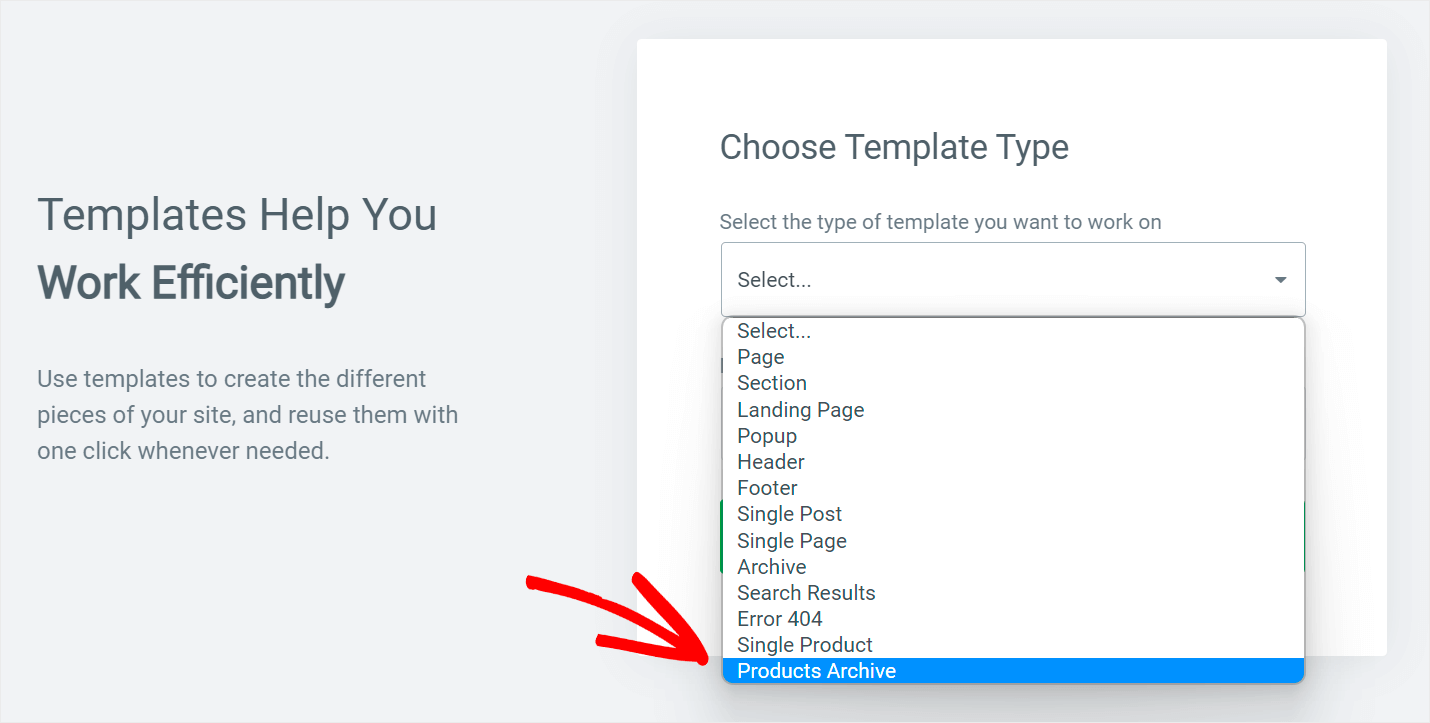
Kemudian, masukkan nama template Anda dan tekan tombol Create Template .

Langkah 3: Pilih Salah Satu Halaman Arsip Produk Siap Pakai
Selanjutnya, Elementor akan menawarkan Anda pilihan halaman arsip produk siap pakai untuk dipilih.
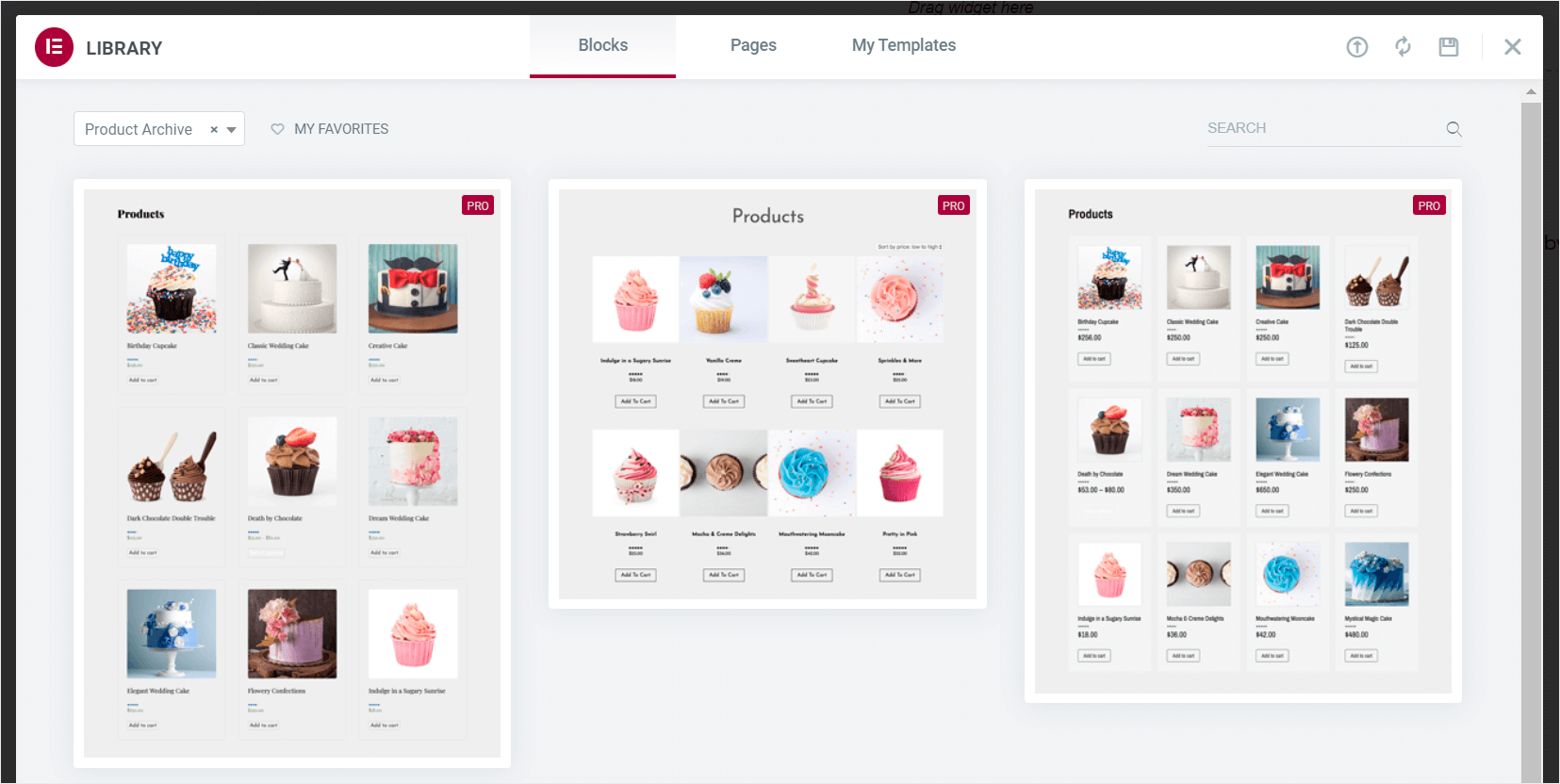
Arahkan mouse Anda ke template yang paling cocok untuk Anda dan klik Sisipkan .
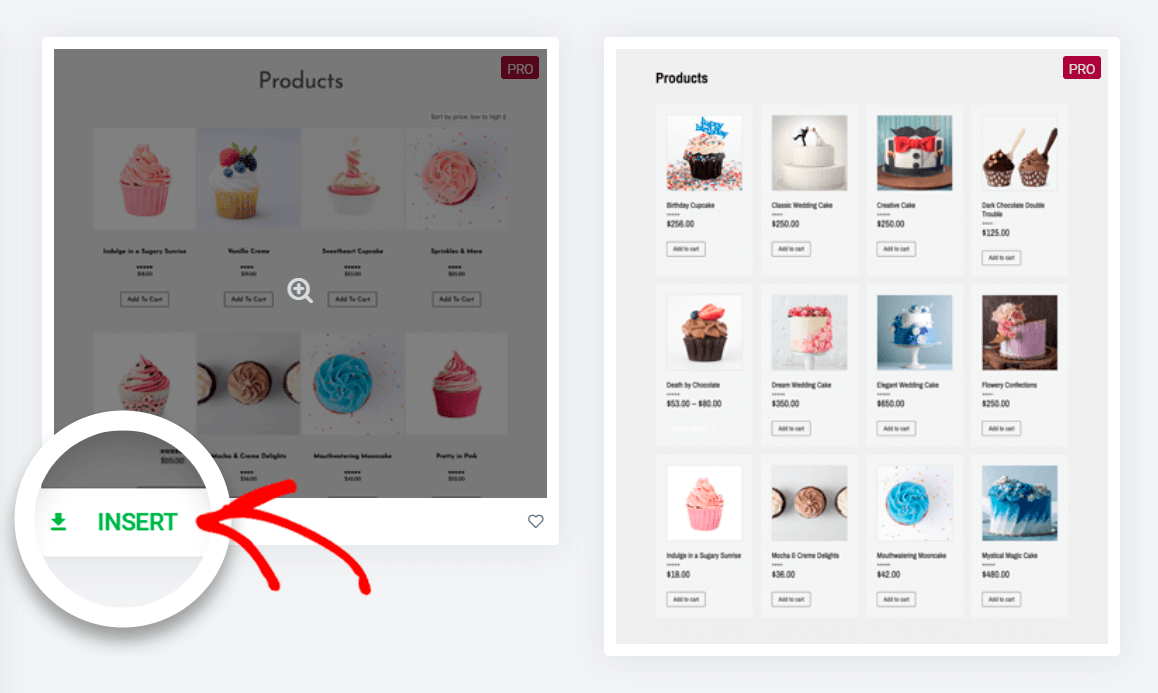
Langkah 4: Publikasikan Template Anda dan Tambahkan Kondisi
Setelah memilih template, Anda dapat menyesuaikan halaman hasil pencarian produk WooCommerce Anda seperti halaman lain yang Anda sesuaikan dengan Elementor.

Jika Anda puas dengan tampilannya, klik Terbitkan di sudut kiri bawah untuk menerbitkan halaman Anda.
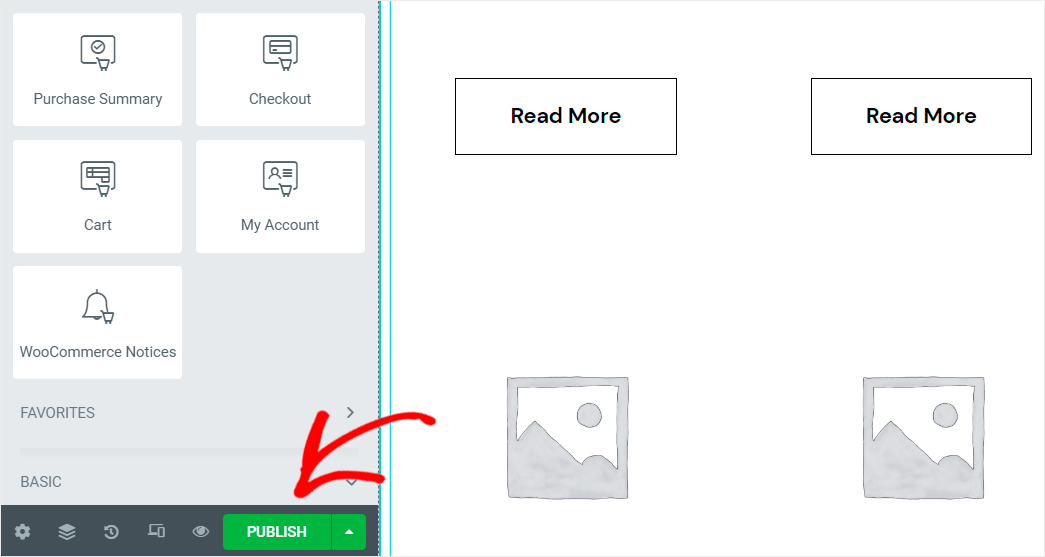
Pada langkah berikutnya, Anda dapat menambahkan kondisi ke template Anda. Kondisi menentukan tempat template Anda digunakan di situs Anda.

Untuk memulai, klik tombol Tambahkan Kondisi .
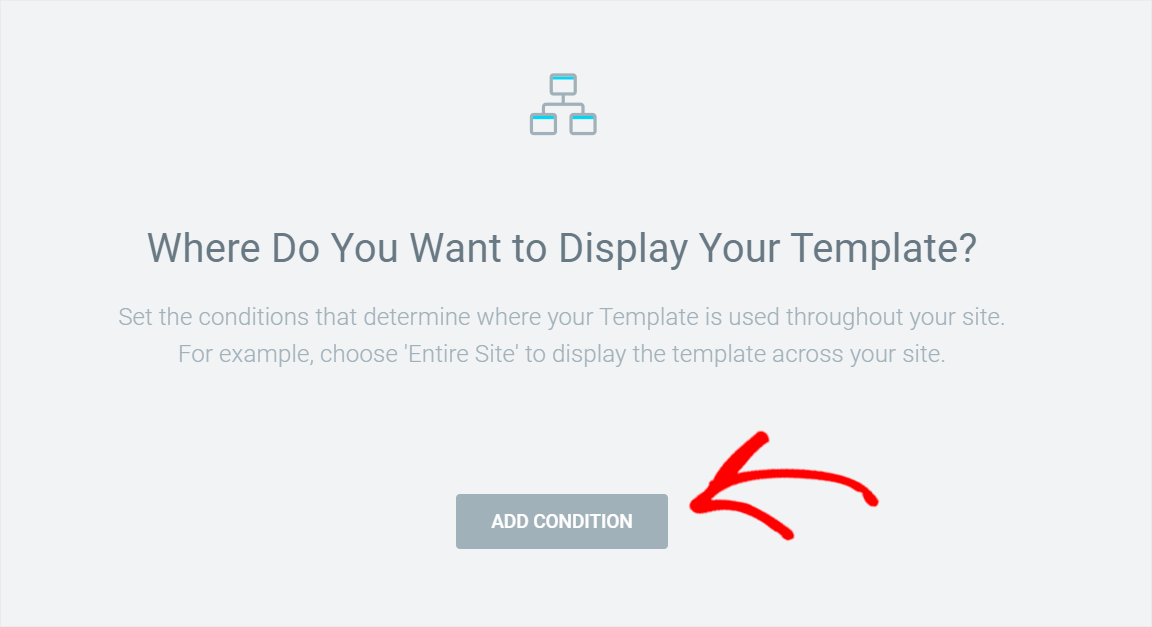
Kemudian pilih opsi Hasil Pencarian dari menu tarik-turun.
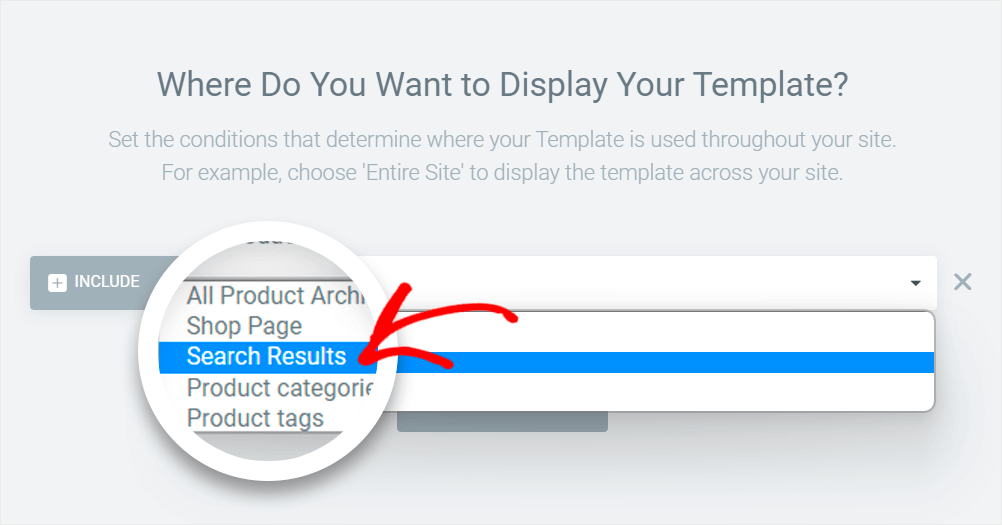
Jika sudah selesai, klik Save & Close di pojok kanan bawah untuk menyimpan kondisi.
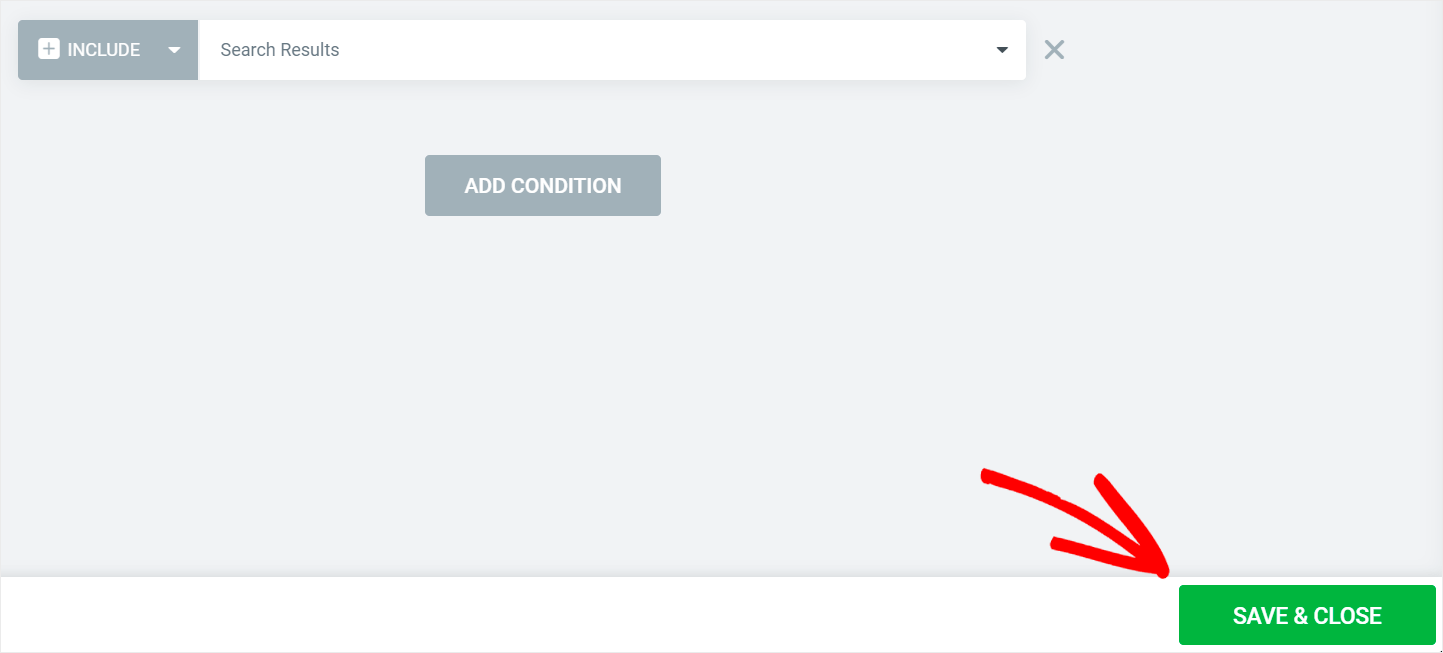
Itu dia. Anda sekarang akan melihat halaman hasil pencarian yang Anda buat setiap kali Anda mencari produk WooCommerce di situs Anda.
Langkah Opsional: Apa yang Harus Dilakukan Jika Halaman Hasil Pencarian Anda Masih Tidak Berfungsi?
Masih mengalami masalah dengan halaman pencarian Elementor Anda bahkan setelah Anda memilih template yang tepat?
Kemudian Anda harus memeriksa apakah ada lebih dari satu template Arsip Produk di situs Anda.
Untuk memulai, navigasikan ke tab Template di dashboard WordPress Anda.
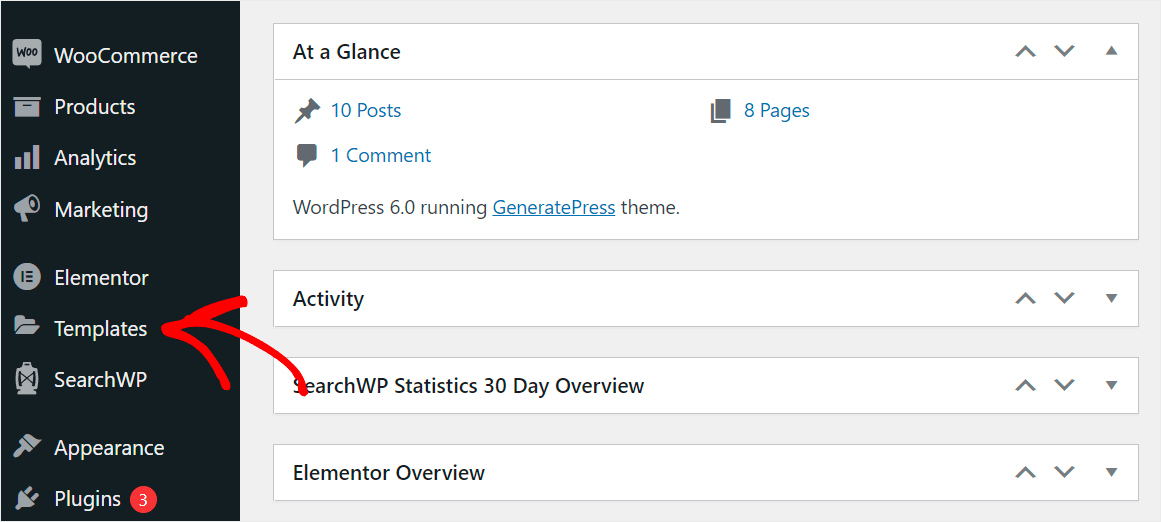

Sesampai di sana, periksa apakah ada 2 atau lebih template dari jenis Arsip Produk .
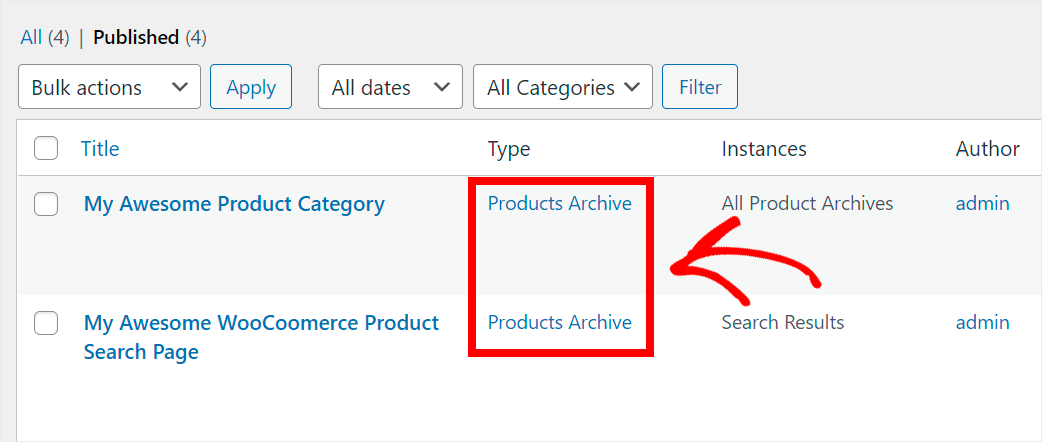
Jika demikian, klik tautan Edit dengan Elementor di bawah template yang contohnya berbeda dari Hasil Penelusuran .
Misalnya, di situs pengujian kami, ini adalah template Kategori Produk Luar Biasa Saya .
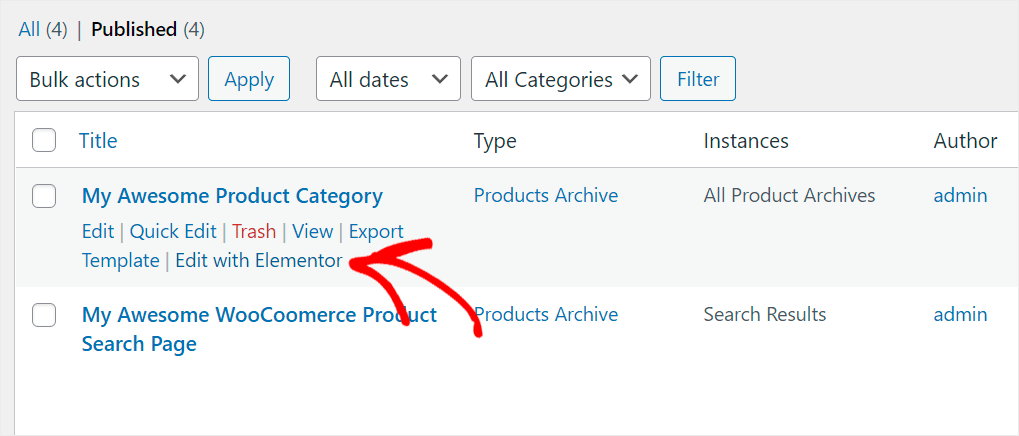
Selanjutnya, klik panah di sebelah tombol Perbarui di sudut kiri bawah dan pilih opsi Kondisi Tampilan .
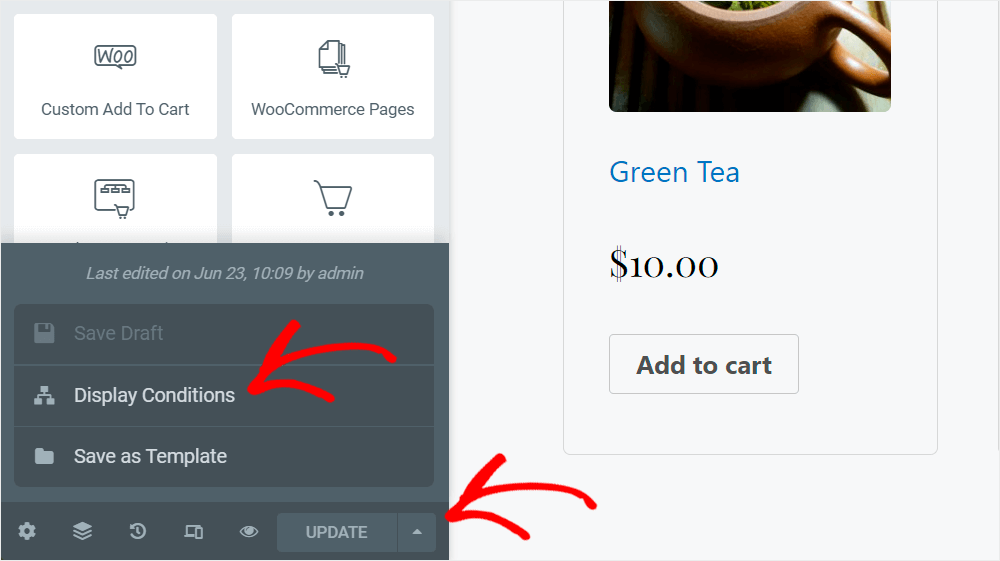
Setelah jendela kondisi muncul, tekan tombol Tambah Kondisi .
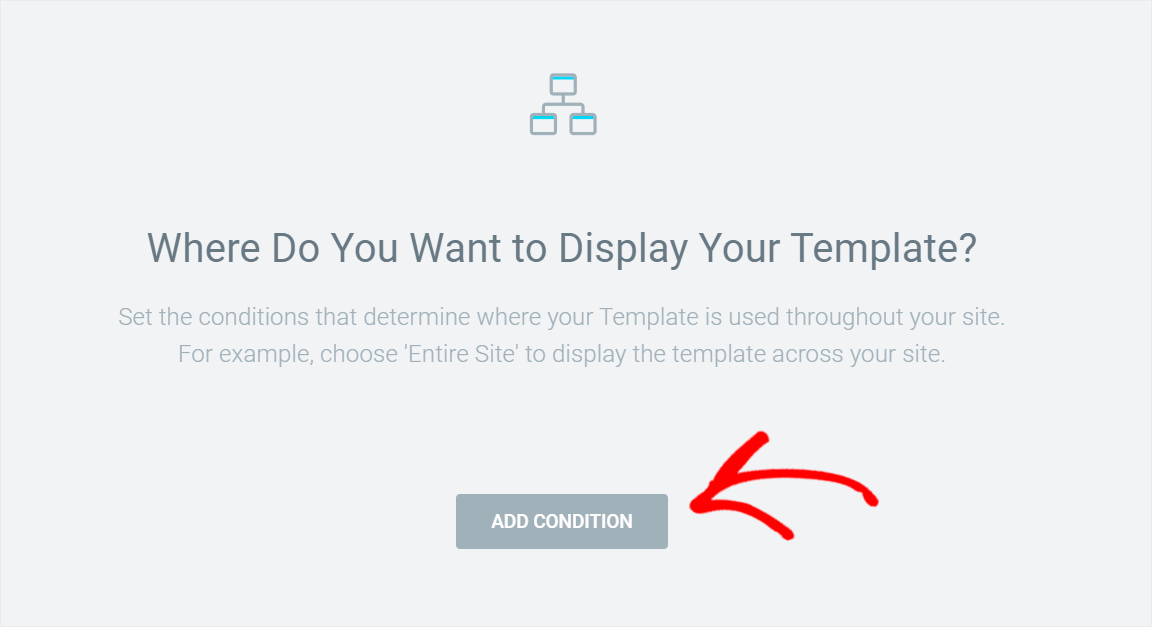
Kemudian, ubah jenis kondisi yang ditambahkan menjadi Kecualikan .
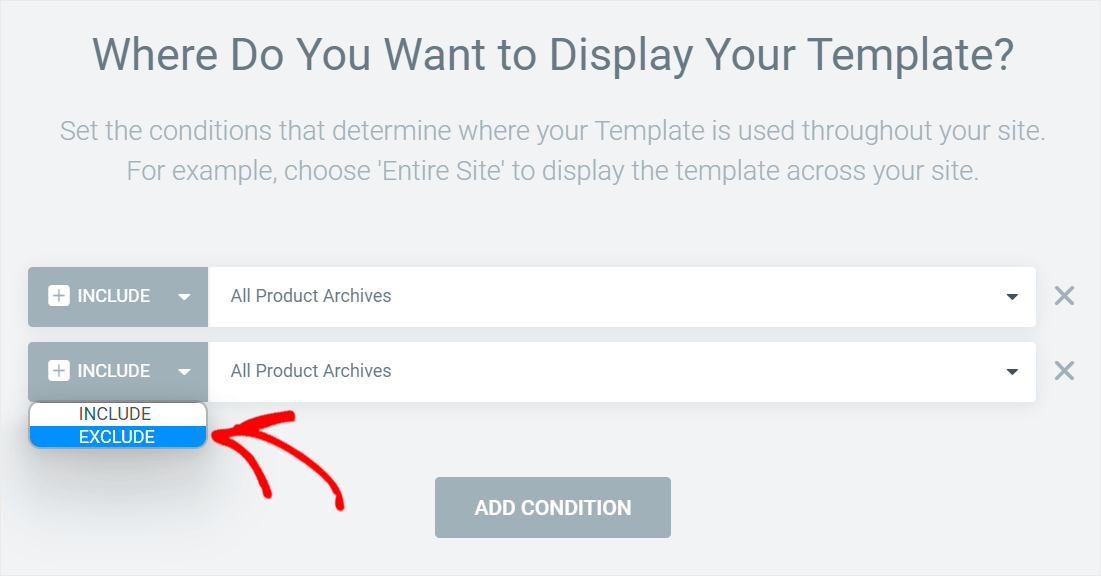
Setelah selesai, ubah kondisinya menjadi Hasil Pencarian .
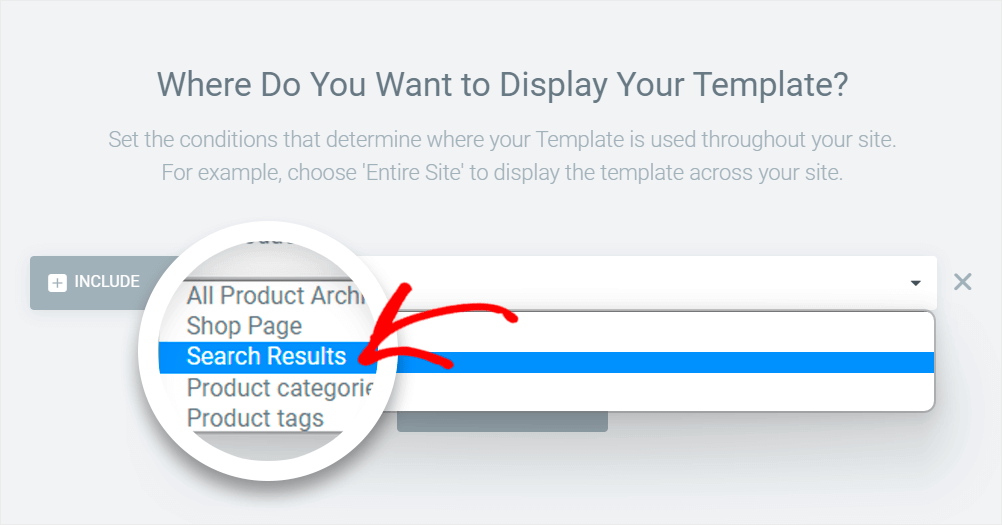
Untuk menyimpan kondisi tambahan, tekan tombol Simpan & Tutup di sudut kanan bawah.
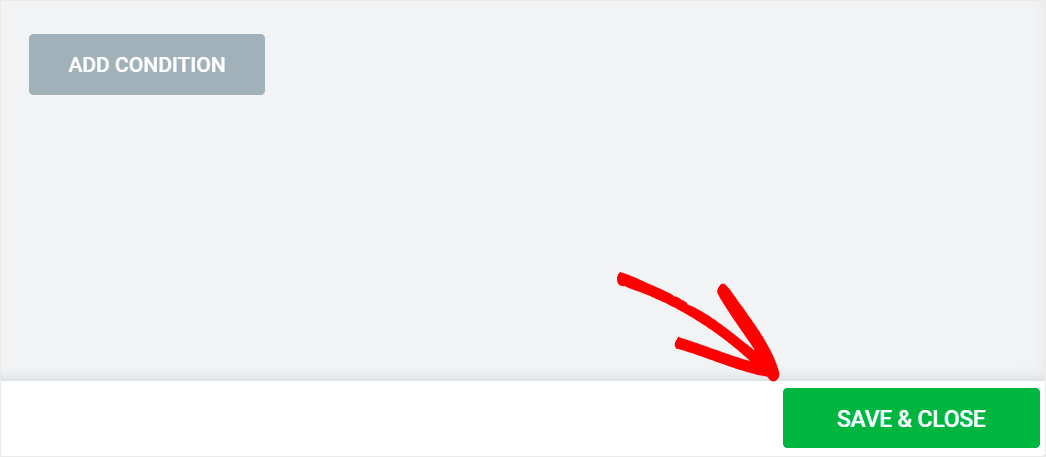
Itu dia. Halaman pencarian Elementor Anda sekarang akan berfungsi sebagaimana mestinya.
Cara Menyesuaikan Halaman Hasil Pencarian Anda
Alasan kedua halaman hasil pencarian Elementor Anda tidak berfungsi adalah karena pencarian default WordPress lemah.
Cara termudah untuk membuat halaman hasil pencarian Anda lebih pintar adalah dengan menggunakan plugin seperti SearchWP.

Ini adalah plugin pencarian WordPress terbaik yang dipercaya oleh lebih dari 30.000 pemilik situs di seluruh dunia.
Setelah menginstalnya, Anda mendapatkan kontrol penuh atas cara kerja pencarian di situs Anda dan dapat menyesuaikannya untuk memenuhi kebutuhan Anda.
Misalnya, SearchWP memungkinkan Anda untuk menambahkan beberapa formulir pencarian ke situs Anda, mengubah urutan hasil pencarian, dan banyak lagi.
Dengan cara ini, Anda dapat membantu pengunjung Anda menemukan apa yang mereka cari di situs Anda lebih cepat dan meningkatkan pengalaman pengguna mereka.
Berikut adalah ikhtisar singkat tentang bagaimana lagi Anda dapat menggunakan SearchWP untuk mengembangkan bisnis Anda:
- Tampilkan hasil pencarian dalam mode langsung . Tampilkan hasil pencarian di situs Anda secara real-time tanpa menulis satu baris kode pun.
- Kecualikan laman tertentu dari penelusuran . Sembunyikan halaman mana pun di situs Anda agar tidak muncul di hasil pencarian dalam beberapa klik.
- Buat bidang pencarian khusus . Tambahkan bidang pencarian khusus ke situs Anda untuk memberikan hasil yang lebih relevan kepada pengunjung Anda.
- Lacak pencarian pengunjung Anda . Kumpulkan data tentang apa yang dicari pengunjung di situs Anda dan gunakan untuk mendapatkan ide konten baru.
Sekarang setelah Anda mengetahui bagaimana SearchWP dapat membantu Anda meningkatkan halaman hasil pencarian Anda, mari kita lihat cara memasang dan mengonfigurasi plugin ini.
Langkah 1: Instal dan Aktifkan SearchWP
Langkah pertama adalah mengambil salinan SearchWP Anda di sini.
Setelah itu, navigasikan ke dasbor akun SearchWP Anda dan klik Unduhan .
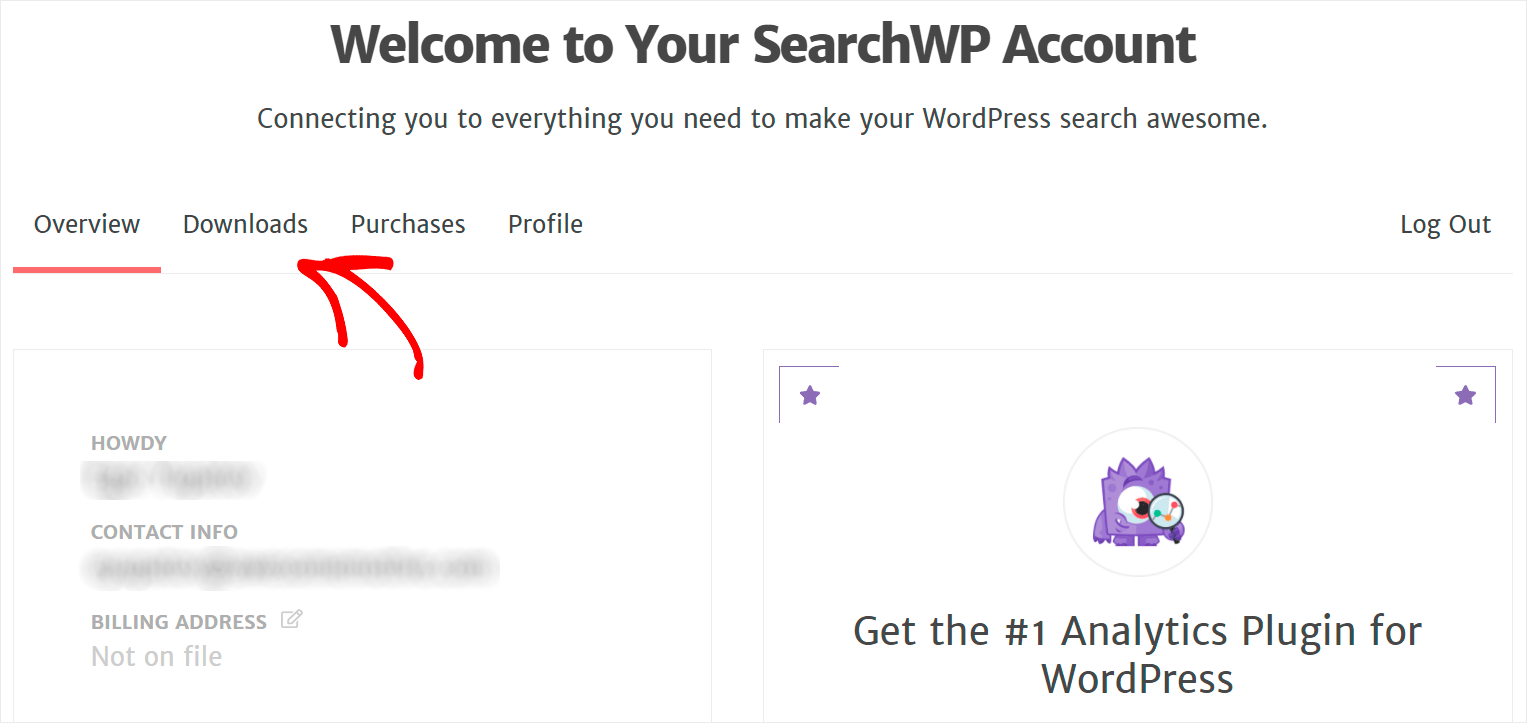
Setelah Anda masuk ke halaman Unduhan , tekan tombol Unduh SearchWP untuk mulai mengunduh plugin ke komputer Anda.
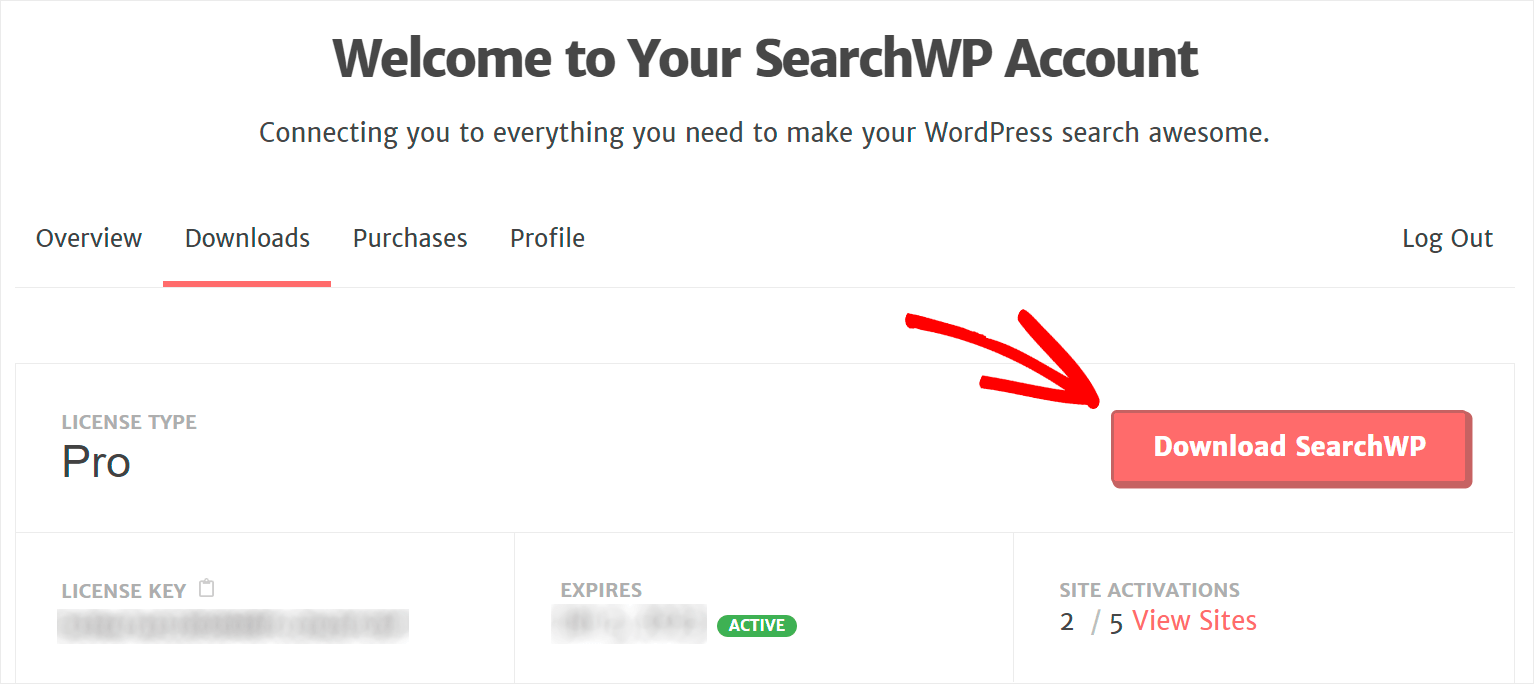
Setelah selesai mengunduh, salin kunci lisensi SearchWP di halaman yang sama. Anda akan membutuhkannya lebih lanjut untuk mengaktifkan salinan plugin Anda.
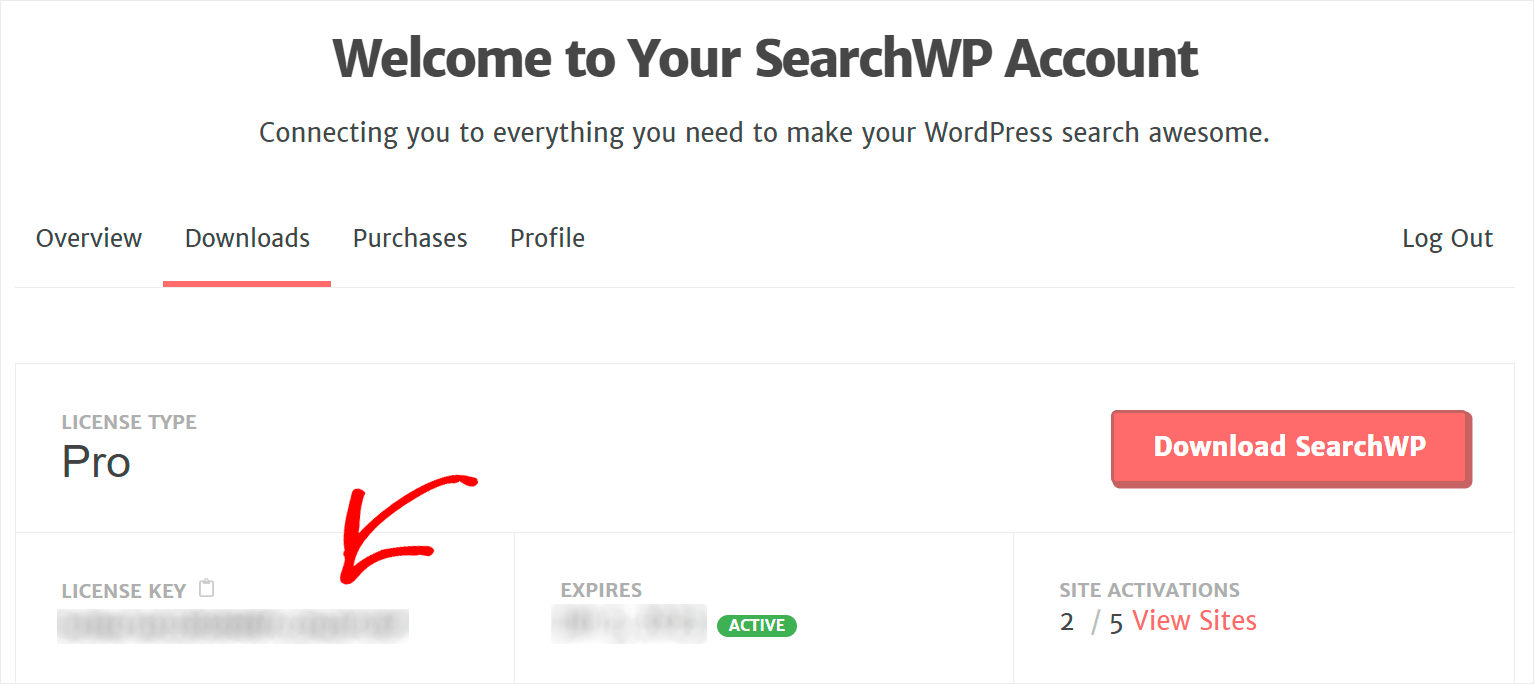
Langkah selanjutnya adalah menginstal SearchWP. Untuk melakukannya, Anda harus mengunggah file yang diunduh ke situs Anda.
Jika Anda memerlukan bantuan untuk itu, Anda dapat melihat cara menginstal plugin WordPress tutorial langkah demi langkah yang terperinci.
Setelah Anda menginstal SearchWP di situs Anda, langkah selanjutnya adalah mengaktifkannya dengan kunci lisensi Anda.
Pertama, arahkan mouse Anda ke tombol SearchWP di panel atas dasbor WordPress Anda.
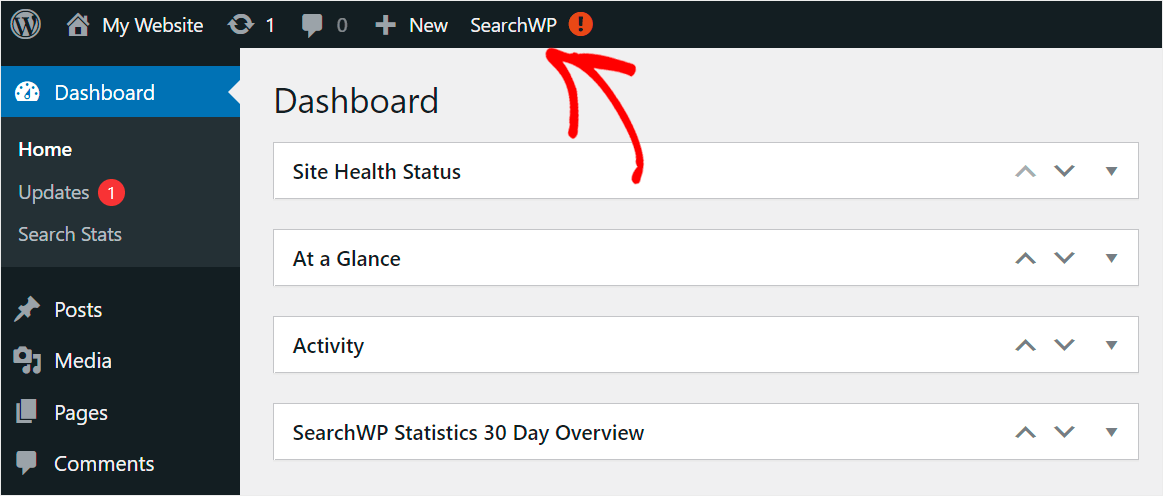
Kemudian, pilih opsi Aktifkan Lisensi dari menu tarik-turun.
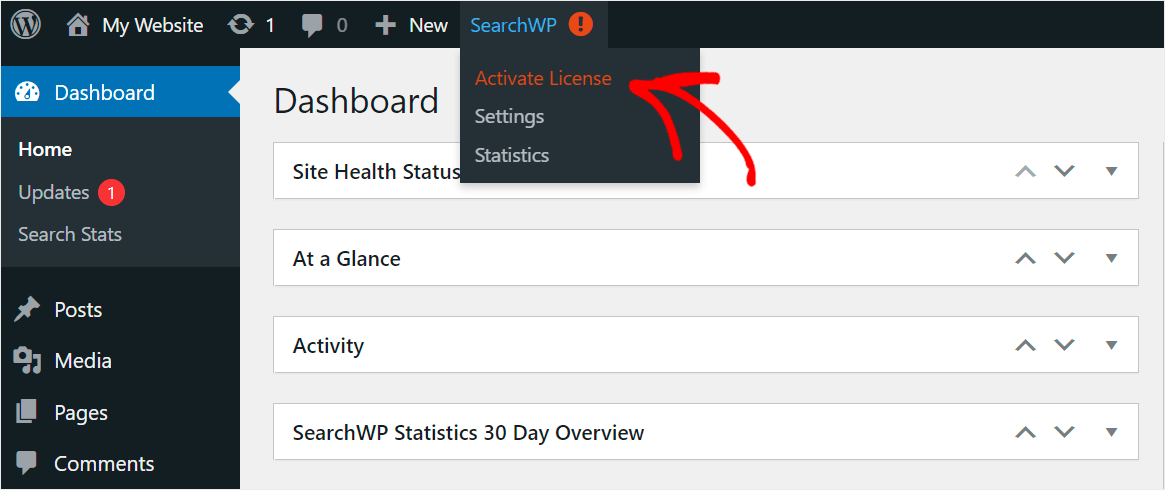
Setelah Anda masuk ke halaman Lisensi, tempel kunci lisensi plugin Anda ke dalam bidang Lisensi dan tekan Aktifkan .
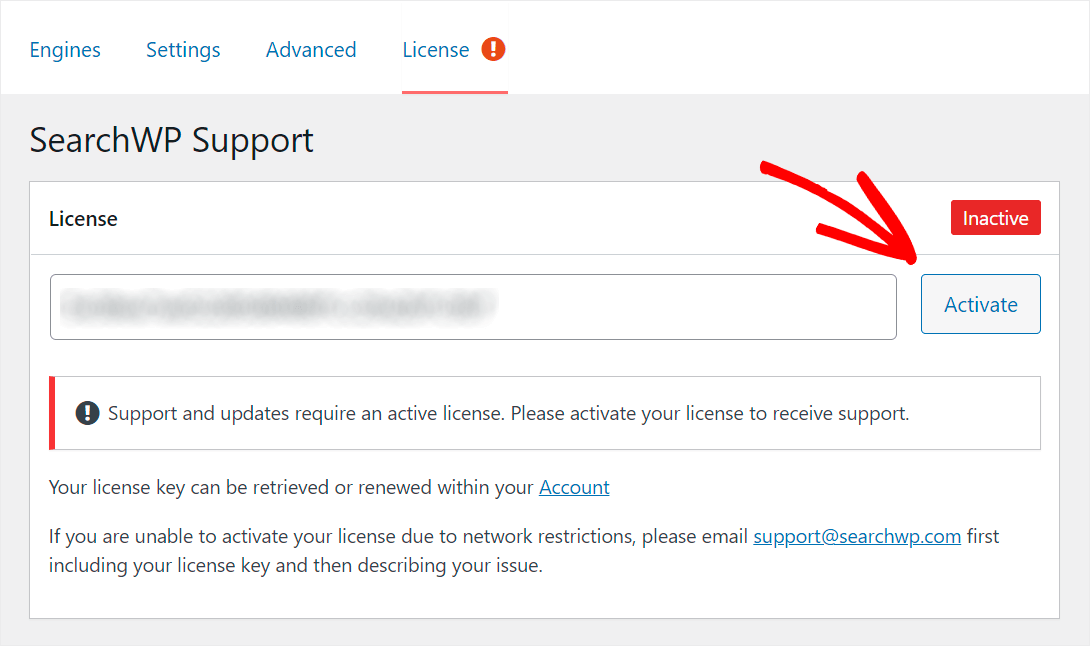
Setelah aktivasi SearchWP, Anda siap untuk mulai menyesuaikan pencarian Anda untuk membuatnya lebih pintar.
Langkah 2: Sesuaikan Halaman Hasil Pencarian Elementor Anda
Menggunakan SearchWP dan Elementor, Anda dapat sepenuhnya menyesuaikan halaman hasil pencarian di situs Anda.
Misalnya, Anda dapat menambahkan daftar posting terkait, membuat kolom kustom posting indeks WordPress, dan banyak lagi.
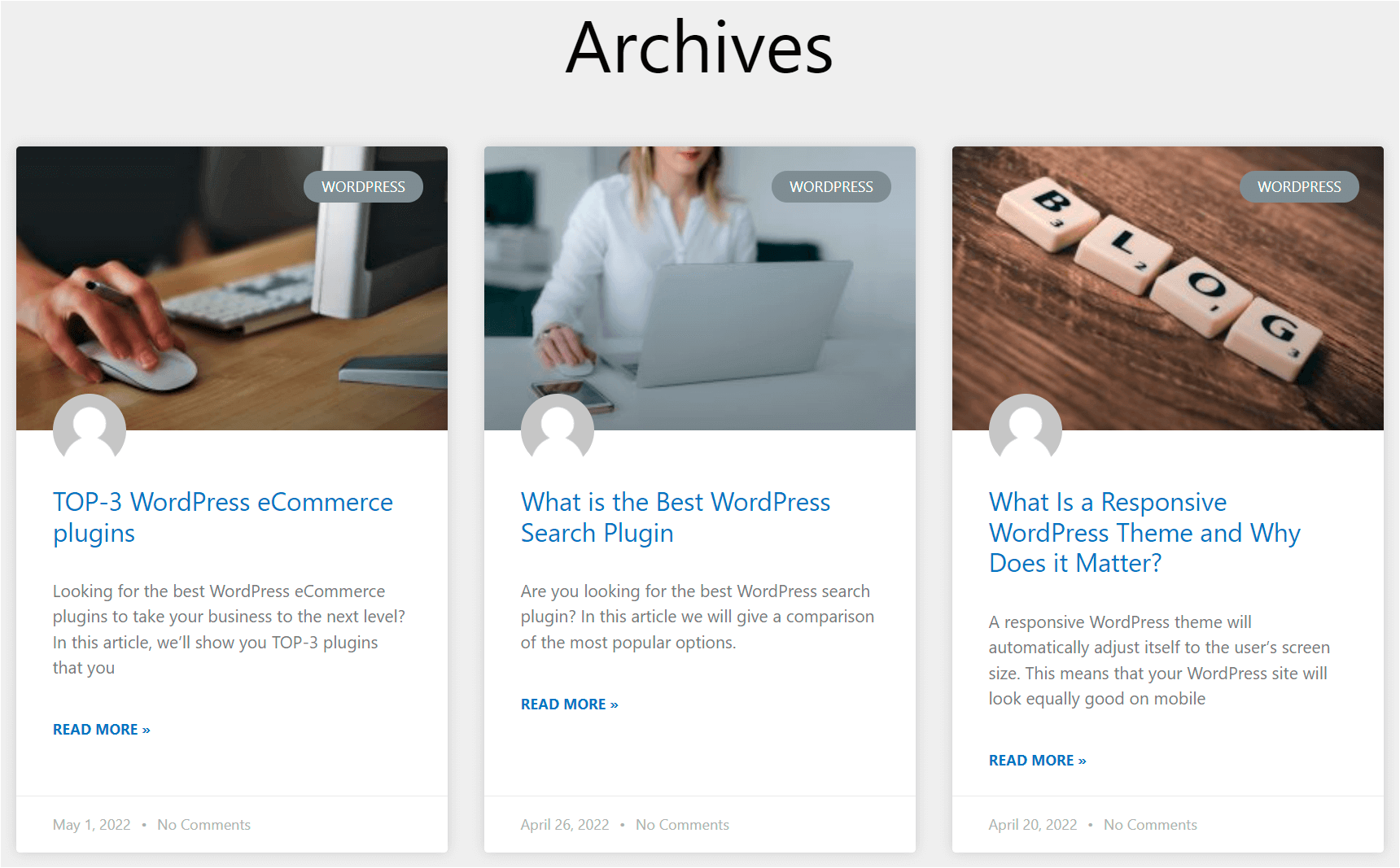
Hasilnya, Anda dapat memberikan hasil pencarian yang lebih relevan kepada pengunjung Anda, juga mempromosikan posting Anda, dan mendapatkan lebih banyak tampilan halaman.
Untuk detail selengkapnya, lihat tutorial langkah demi langkah tentang cara menyesuaikan halaman hasil pencarian Elementor Anda.
Dalam artikel ini, Anda mempelajari beberapa cara untuk memperbaiki halaman hasil pencarian Elementor yang tidak berfungsi di situs Anda.
Ini akan membantu Anda dengan mudah mengatasi segala kemungkinan masalah dengan halaman Elementor dan memberikan pengalaman pengguna terbaik kepada pengunjung Anda.
Jika Anda siap untuk memberdayakan pencarian di situs Anda dan mengembangkan bisnis Anda, Anda dapat memulai dengan SearchWP di sini.
Apakah Anda pemilik toko WooCommerce? Maka Anda mungkin tertarik dengan tutorial cara memperbaiki pencarian produk WooCommerce yang tidak berfungsi.
Bertanya-tanya mengapa Anda tidak dapat menemukan produk Anda berdasarkan SKU? Lihat atau panduan berguna tentang cara memperbaiki pencarian WooCommerce berdasarkan SKU tidak berfungsi.
